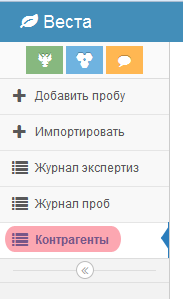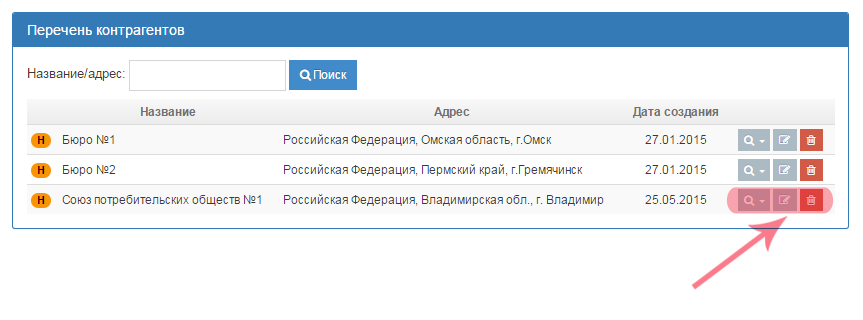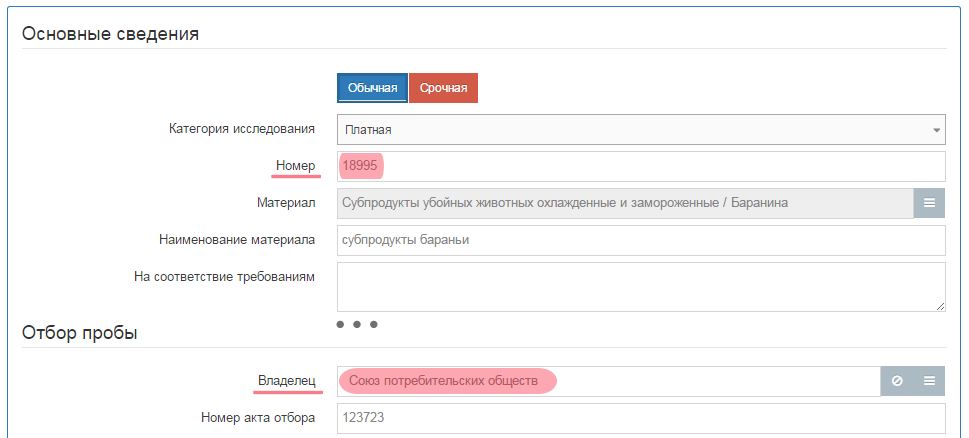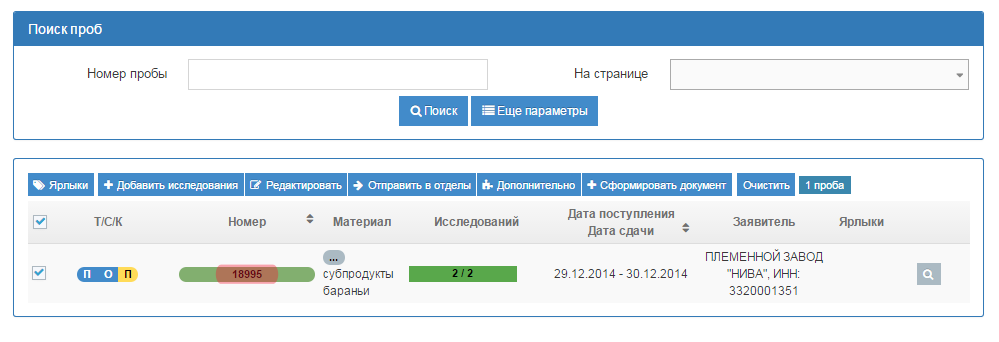Перечень контрагентов в подсистеме Веста.Приемка: различия между версиями
| Строка 11: | Строка 11: | ||
Возможны следующие действия над контрагентами: | Возможны следующие действия над контрагентами: | ||
* '''просмотреть' | * '''просмотреть'''; | ||
* '''редактировать'''; | * '''редактировать'''; | ||
* '''удалить'''. | * '''удалить'''. | ||
| Строка 21: | Строка 18: | ||
<br> | <br> | ||
=== Просмотр контрагента === | |||
Имеется три режима просмотра контрагента: | |||
* '''как заявитель'''; | |||
* '''как владелец'''; | |||
* '''как производитель'''. | |||
Чтобы открыть на просмотр нужно навести курсор мыши на пиктограмму "лупы", щелкнуть по ней и выбрать из выпадающего списка нужный режим (рис. 3). | |||
В каждом из этих случаев будет открыт '''"Журнал проб"''' и соответствующий контрагенту список проб, где данное лицо является владельцем, или производителем, либо заявителем. | |||
[[Image:Vesta-contractor-as-owner-02.png|center|frame|Рис. 3. Перечень контрагентов в подсистеме Веста.Приемка (25.05.2015: Версия 2.0.30)]] | |||
<br> | |||
Рассмотрим ситуацию, когда в качестве владельца указан контрагент из справочников (рис. 4). | |||
[[Image:Vesta-contractor-as-owner-02.png|center|frame|Рис. 4. Информация о пробе в подсистеме Веста.Приемка (25.05.2015: Версия 2.0.30)]] | |||
<br> | |||
Результат на рис. 5. | |||
[[Image:Vesta-contractor-as-owner-03.png|center|frame|Рис. 5. Журнал проб в подсистеме Веста.Приемка (25.05.2015: Версия 2.0.30)]] | |||
<br> | |||
=== Редактирование контрагента === | |||
=== Удаление контрагента === | |||
== Ссылки == | == Ссылки == | ||
* http://vesta.vetrf.ru - Веб-интерфейс системы "Веста". | * http://vesta.vetrf.ru - Веб-интерфейс системы "Веста". | ||
Версия 15:29, 25 мая 2015
В подсистеме Веста.Приемка предусмотрена возможность поиска и просмотра списка контрагентов, их редактирования и удаления.
Контрагент подтягивается из общего для Россельхознадзора Реестра поднадзорных объектов системы Цербер.
Для этого необходимо нажать кнопку "Контрагенты" в левом верхнем углу экрана главного меню (рис. 1).
Тогда откроется страница "Перечень контрагентов", содержащая список занесенных в справочник контрагентов (рис. 2).
Возможны следующие действия над контрагентами:
- просмотреть;
- редактировать;
- удалить.
Просмотр контрагента
Имеется три режима просмотра контрагента:
- как заявитель;
- как владелец;
- как производитель.
Чтобы открыть на просмотр нужно навести курсор мыши на пиктограмму "лупы", щелкнуть по ней и выбрать из выпадающего списка нужный режим (рис. 3).
В каждом из этих случаев будет открыт "Журнал проб" и соответствующий контрагенту список проб, где данное лицо является владельцем, или производителем, либо заявителем.
Рассмотрим ситуацию, когда в качестве владельца указан контрагент из справочников (рис. 4).
Результат на рис. 5.
Редактирование контрагента
Удаление контрагента
Ссылки
- http://vesta.vetrf.ru - Веб-интерфейс системы "Веста".